- ps如何禁用富媒体工具提示 09-17 15:00
- ps怎么关闭旧版修复算法 09-16 17:57
- PS怎么设置鼠标滚轮控制放大缩小 09-10 15:23
- PS怎么去掉格子背景 09-09 16:05
- ps无法导入jfif格式的技巧 08-13 18:08
- PS怎么设置超现实低对比度效果 08-13 17:48
- ps如何将店招切版 08-13 17:46
- PS怎么使用马赛克滤镜制作艺术照 08-13 17:45
ps怎么制作云朵飘动效果动画呢?不知道如何制作云朵飘动效果动画的小伙伴,这里为大家带来详细的教程分享,想了解的小伙伴快一起来看看吧!
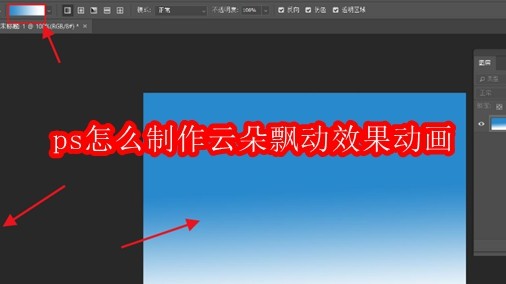
第一步,在ps软件中新建空白画布,点击渐变工具为背景图层添加蓝白渐变效果
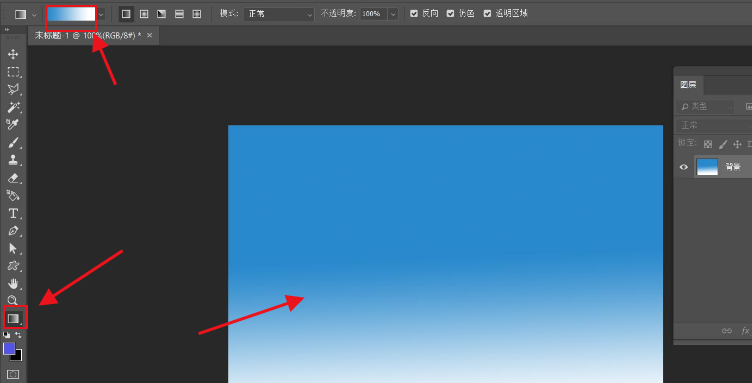
第二步,新建一个图层,点击打开自定义形状工具,将属性改为像素后,绘制三个云朵图形
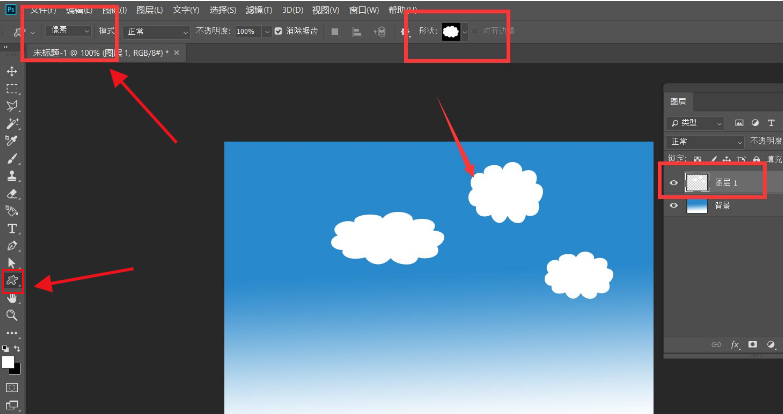
第三步,鼠标右键图层,点击转换为智能对象按钮
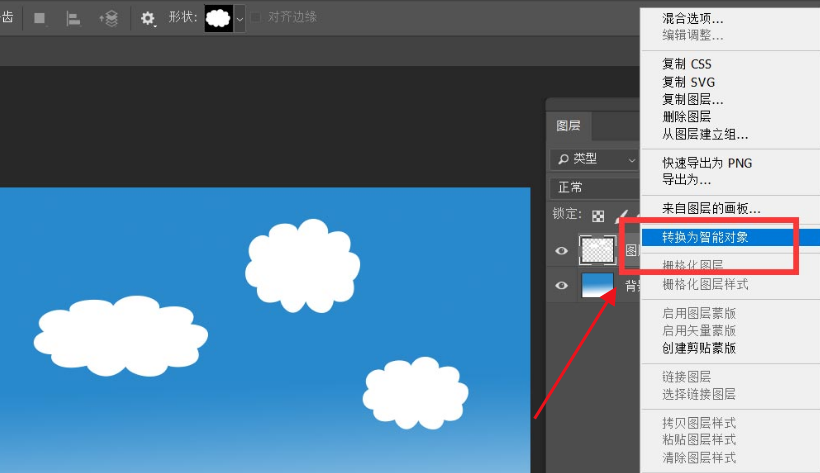
第四步,在窗口菜单中点击创建时间轴
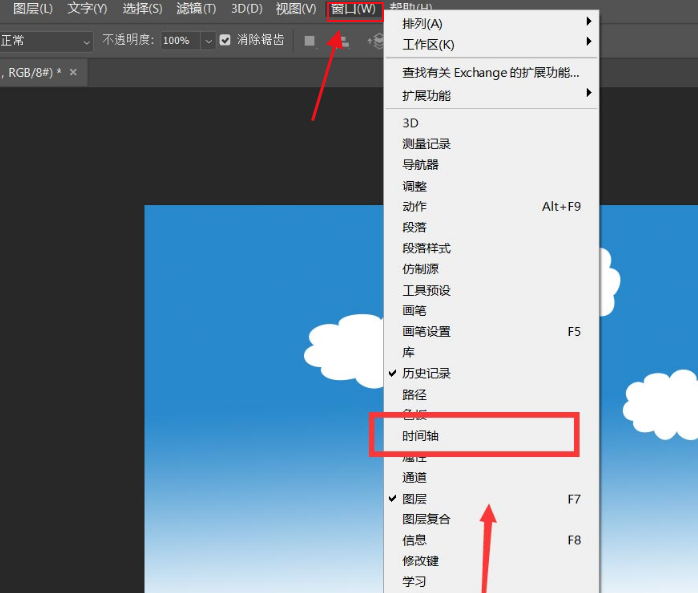
第五步,找到变换效果后,先在起始点创建关键帧,随后向左平移图形,在停留位置处再次创建关键帧
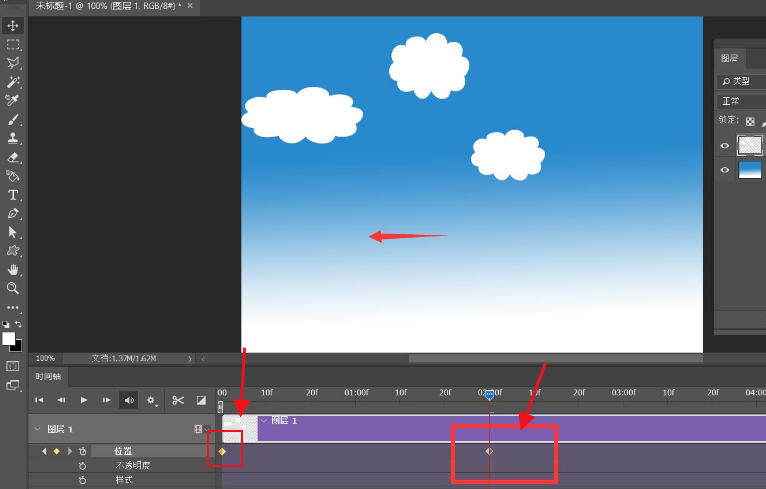
第六步,适当调整时间轴长度,在文件菜单的导出栏目中,点击存储为web所用格式按钮保存即可
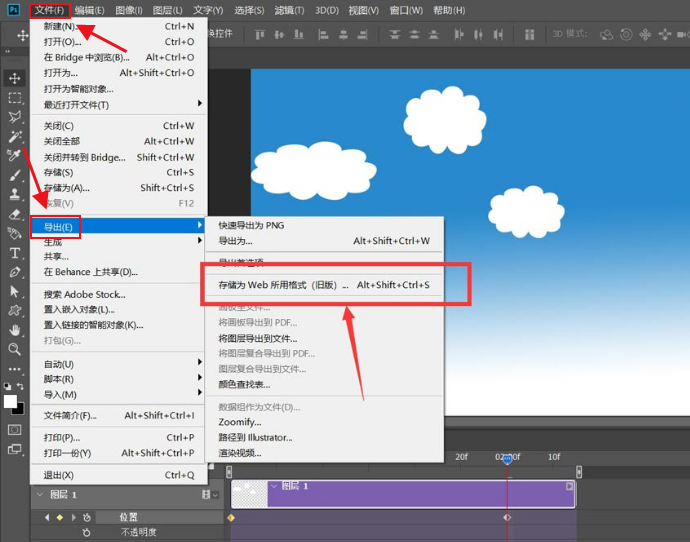
4.27MB / 2025-09-23
450KB / 2025-09-23
5.40MB / 2025-09-23
1.63MB / 2025-09-23
174KB / 2025-09-23
12.20MB / 2025-09-23
21.20MB
2025-09-23
4.27MB
2025-09-23
47.10MB
2025-09-23
4.02MB
2025-09-23
450KB
2025-09-23
68.19MB
2025-09-23
84.55MB / 2025-07-23
248.80MB / 2025-07-09
2.79MB / 2025-08-22
63.90MB / 2025-07-08
1.90MB / 2025-09-07
210.99MB / 2025-06-09
374.16MB / 2025-01-24
京ICP备14006952号-1 京B2-20201630 京网文(2019)3652-335号 沪公网安备 31011202006753号违法和不良信息举报/未成年人举报:legal@3dmgame.com
CopyRight©2003-2018 违法和不良信息举报(021-54473036) All Right Reserved
















